
Reparo de fotos com IA
Repare suas fotos, melhore a qualidade e restaure momentos preciosos com uma solução baseada em IA.
29/07/2020 • Arquivado para: Recuperação de dados Mac • Soluções comprovadas
A Microsoft Corporation é uma empresa americana fundada em 4 de abril de 1975 por Bill Gates e Paul Allen. Desenvolve e fabrica software e eletrônicos. É a maior empresa de software do mundo. A Microsoft é mais conhecida por desenvolver software como o MS Windows e o pacote MS Office.
O Microsoft Office é um software cliente-servidor desenvolvido pela Microsoft que oferece recursos convenientes para pessoas de todos os tipos. Foi anunciado pela primeira vez por Bill Gates em 1 de agosto de 1988. A primeira versão do Office continha o Microsoft Word, Microsoft Excel e Microsoft PowerPoint, que também são as ferramentas de processamento mais usadas do MS Office. A Microsoft também oferece seus aplicativos do Office para sistemas operacionais móveis como Android e iOS. Neste artigo, discutiremos diferentes métodos para desinstalar e reinstalar o Microsoft Office no Mac.
A versão para desktop foi o primeiro software desse tipo desenvolvido pela Microsoft. É suportado pelos sistemas operacionais Windows e MacOS. Desde então, também é oferecido como uma ferramenta on-line que roda no navegador da web do seu computador. O Microsoft Office 2019 é a versão mais recente do software que está sendo marcada com o nome de Office 365. A versão mais recente foi lançada em 24 de setembro de 2018.
O MS Office é um dos softwares mais importantes no Mac usado para várias funções. A Microsoft oferece atualizações novas e avançadas regularmente no Office 365, às vezes o recurso de atualização automática não funciona no Mac. Isso forçará você a desinstalar a versão mais antiga do Office e reinstalar a versão mais recente. Aqui estão alguns dos motivos que podem o levar a desinstalar o MS Office no Mac:
Neste artigo, você aprenderá como desinstalar e reinstalar o Microsoft Office no Mac.
Você pode ser solicitado a desinstalar o Microsoft Office para corrigir alguns erros na versão existente instalada no computador. Você também pode instalar a versão mais recente, que inclui os recursos necessários. Não importa que tipo de situação você esteja enfrentando, há uma resposta para todos os problemas. Mostraremos como desinstalar manualmente todos os aplicativos e recursos do Office 365 no Mac.

Uma ferramenta oficial de remoção do Office é oferecida pela Microsoft aos usuários do sistema operacional Windows. Não existe tal ferramenta fornecida no MacOS que instantaneamente remova o software do sistema. É um pouco complexo quando se trata de desinstalar aplicativos no Mac e os arquivos de biblioteca que eles criam com eles. Para remover o MS Office manualmente, você deve entrar no sistema usando a conta de administrador.
Há um processo completo de três partes para desinstalar manualmente o office do Mac:
Você pode excluir completamente o MS office do sistema seguindo as etapas mencionadas abaixo:
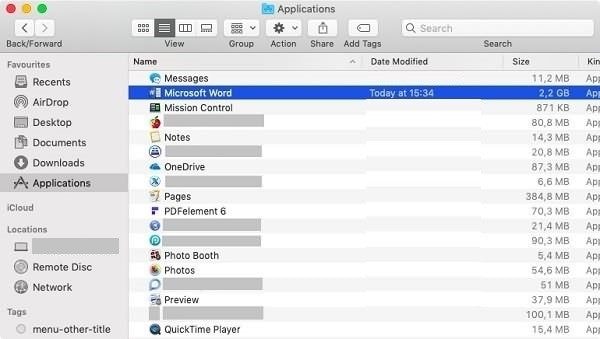


Mesmo se você excluir o arquivo principal do computador, os arquivos de serviço ainda permanecerão no seu disco até você removê-los manualmente. O MacOS não fornece nenhuma ferramenta padrão para localizar e remover as sobras do MS Office. Você tem que procurá-los você mesmo. A próxima fase na remoção completa dos arquivos do MS Office do sistema é excluí-los da Pasta da Biblioteca. Aqui estão os passos:



Aqui estão os arquivos mencionados que devem ser removidos se encontrados na caixa de contêineres:
1. com.microsoft.errorreporting
2. com.microsoft.Excel
3. com.microsoft.netlib.shipassertprocess
4. com.microsoft.Office365ServiceV2
5. com.microsoft.Outlook
6. com.microsoft.Powerpoint
7. com.microsoft.RMS-XPCService
8. com.microsoft.Word
9. com.microsoft.onenote.mac

Aqui está a lista de arquivos que devem ser removidos para desinstalar completamente o MS Office do Mac:
1. UBF8T346G9.ms
2. UBF8T346G9.Office
3. UBF8T346G9.OfficeOsfWebHost
Você deve remover cuidadosamente todos os arquivos criados pelo Microsoft Word, mas não exclua nenhum outro arquivo. A exclusão de outros arquivos importantes da biblioteca pode danificar o sistema. Após remover os arquivos, reinicie o seu Mac.
O Mac Dock é conhecido como plataforma de lançamento para diferentes tipos de aplicativos no Mac. Funciona como a barra de tarefas do Windows, mas possui animações. Permite abrir os aplicativos que você usa com frequência com apenas um clique. Para remover completamente o MS Office do Mac, a última peça do quebra-cabeça é remover os atalhos do Mac Dock. Aqui estão os passos:

Após a conclusão do procedimento, o software será completamente removido do sistema. Reinicie o Mac para concluir o processo. Você não encontrará nenhum vestígio do MS Office no seu computador.
Os produtos da Microsoft vêm com um produto e uma chave de ativação. Se você já possui uma, antes de instalar o Office, entre com sua conta existente e insira a chave do produto. Você sempre pode criar uma nova conta. Aqui estão as etapas para instalar o MS Office no seu Mac:


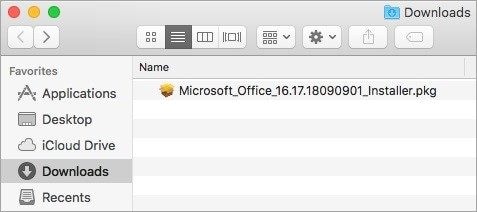


Microsoft Office, um dos aplicativos úteis, se você estiver usando o Mac para fins comerciais e trabalhos escolares. Medidas de precaução devem ser tomadas antes da instalação ou desinstalação do software. Como algum tipo de negligência pode danificar o software, o sistema operacional ou o próprio computador.
Abaixo está a lista de precauções que devem ser tomadas antes de desinstalar e reinstalar o Microsoft Office no Mac.
Apesar do esforço, o iWork da Apple não chega nem perto de competir com o Microsoft Office. O MS Office ainda é o software preferido do mundo. O Microsoft Office para Mac oferece ótimos recursos que podem aprimorar a experiência geral do usuário. Ele fornece funcionalidades e aprimoramentos adicionais para os usuários executarem suas tarefas com facilidade. Às vezes, durante uma atualização, um pequeno problema na Internet ou no armazenamento pode interromper completamente o processo de instalação. Isso pode fazer com que o MS Office não funcione corretamente. Para corrigir o problema, talvez seja necessário desinstalar e reinstalar o programa. Agora você sabe exatamente o que fazer sempre que surgir esse problema.
Se você encontrar alguns dados importantes perdidos ao desinstalar e reinstalar os programas do Office no Mac, baixe esse software de Recuperação de Dados para Mac e veja como recuperar arquivos deletados em 3 etapas.
Luís Santos
chief Editor